- ESTAT: ACTIU
1. CREEU EL COMPTE COMUNICANT-VOS AMB L'EQUIP DE COMANDES 2. CONFIGUREU L'APARTAT DE "CONFIGURACIÓ FISCAL" AL COMPTE 3. CONFIGUREU ELS PREFIXOS ALS COMPTADORS PER TAL D’EVITAR COINCIDÈNCIES 4. DESACTIVEU EL MODE "TEST" QUAN COMENCEU OFICIALMENT EL PRIMER TORN 5. SIGNEU EL DOCUMENT PROPORCIONAT PER REVO
1. CREEU EL COMPTE COMUNICANT-VOS AMB L'EQUIP DE COMANDES
Abans de donar d'alta a un client a TBAI, cal crear un compte per a ell. Per fer-ho, us heu de comunicar amb el nostre equip de comandes, que s'encarregaran de crear el compte i proporcionar-vos els detalls d'inici de sessió. Podeu contactar-nos per correu electrònic o telèfon per iniciar el procés de creació del compte.
2. CONFIGUREU L'APARTAT DE "CONFIGURACIÓ FISCAL" AL COMPTE
En configurar l'apartat de "Configuració Fiscal" al compte de TicketBAI per als vostres clients, és fonamental tenir en compte les particularitats de cadascuna de les províncies del País Basc, ja que TicketBAI implica diferències en els procediments fiscals per a les províncies de Gipuzkoa, Biscaia i Àlaba .
Un cop creat el compte del client, és important assegurar-se que la configuració fiscal estigui adequadament establerta. Per realitzar aquesta configuració, accediu a l'apartat Configuració Fiscal. Aquí haureu d'ingressar les dades fiscals correctes del client, com ara el nom o la raó social, l'adreça, el número d'identificació fiscal, entre d'altres.
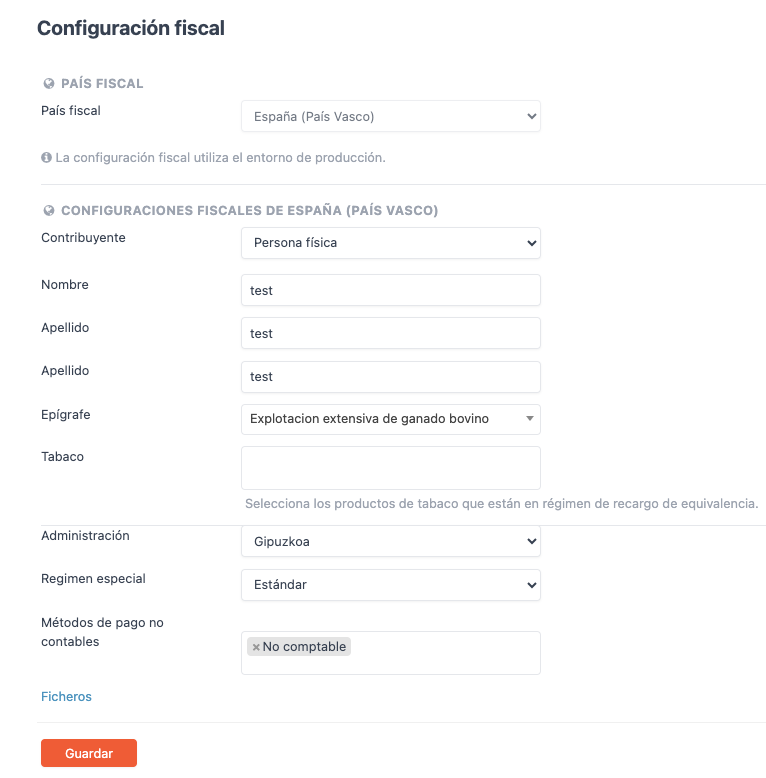
-
País Fiscal: Selecciona "Espanya (País Basc)"
-
Contribuent: Selecciona entre Persona Física o Persona Jurídica, depenent del cas.
-
Nom: Nom del propietari.
-
Cognom: Cognom del propietari.
-
Epígraf: Seleccionar l'epígraf adequat als vostres serveis.
-
Tabac: Si teniu algun producte que inclou tabac, introduïu-lo si està dins del règim d'equivalència.
-
Administració: Seleccioneu la vostra província (Gipuzkoa, Biscaia o Àlaba).
-
Règim Especial: Seleccioneu el que correspongui (Estàndard, Règim especial de recàrrec d'equivalència o Règim especial simplificat d'IVA).
-
Mètodes de pagament no comptables: Seleccioneu els mètodes de pagament no comptables.
-
Fitxers: Observeu els fitxers XML enviats a TicketBAI i el seu estat.
Nota: Si seleccioneu "Persona Juridica", no apareixeran totes les opcions comentades.
IMPORTANT: Si voleu fer proves abans de començar a operar de manera oficial, podeu activar el mode "test" a la configuració fiscal. No obstant això, tingueu en compte que un cop desactivat aquest mode, la següent factura emesa s'enviarà automàticament a la hisenda foral, i aquest canvi no es podrà revertir.
3. CONFIGUREU ELS PREFIXOS ALS COMPTADORS PER TAL D’EVITAR COINCIDÈNCIES
En cas que el client tingui un compte Màster amb diversos subcomptes sota el mateix codi d'identificació fiscal, és crucial configurar els prefixos als comptadors per tal d’evitar coincidències a les sèries de facturació enviades a la hisenda foral. Aquesta mesura és especialment rellevant si es vol mantenir un registre adequat de les operacions de cada subcompte i evitar confusions a la facturació.
Per configurar els prefixos als comptadors, adreceu-vos a l'apartat de Comptadors. Aquí podreu assignar prefixos únics a cada subcompte, cosa que garantirà una gestió eficient de la facturació.
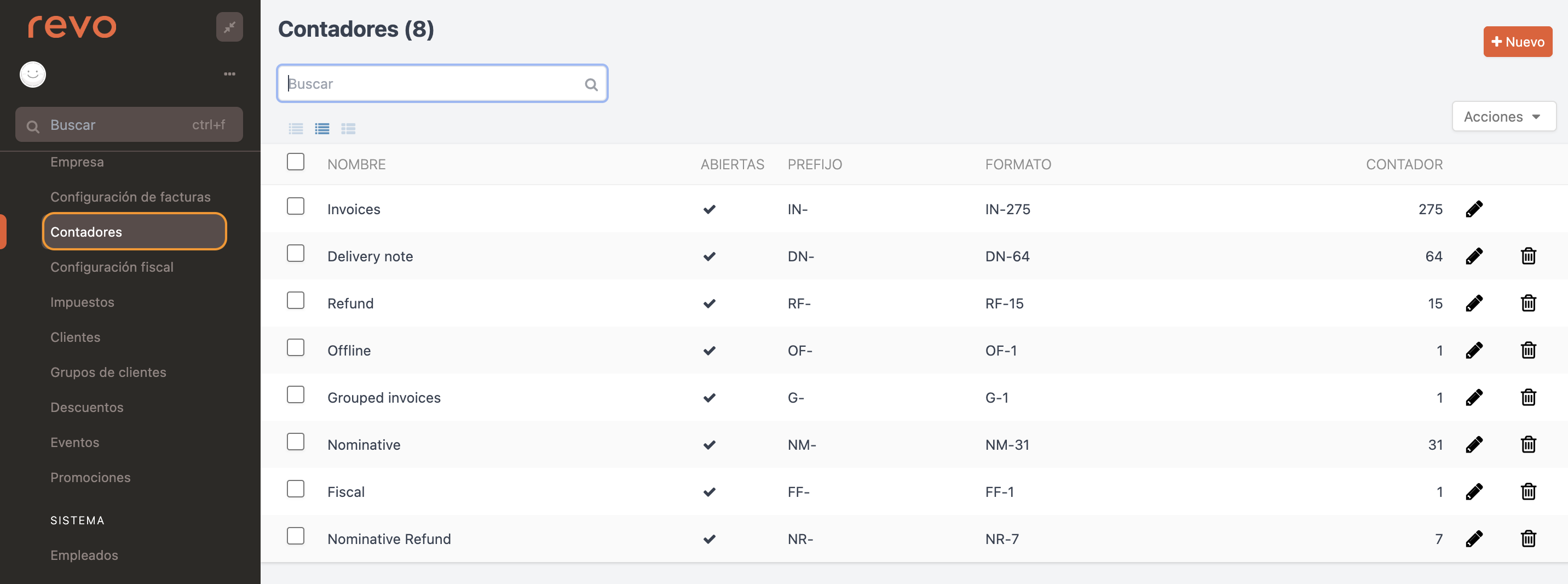
4. DESACTIVEU EL MODE "TEST" QUAN COMENCEU OFICIALMENT EL PRIMER TORN
Quan totes les configuracions estiguin completades i el client estigui llest per començar oficialment el seu primer torn, assegureu-vos de desactivar el mode "test" a la configuració fiscal. Això permetrà que les factures generades s'enviïn correctament a la hisenda foral i es registrin oficialment.
Mentre el mode de prova estigui actiu, tant a la pantalla de cobrament com al tiquet apareixerà una alerta indicant-ho.
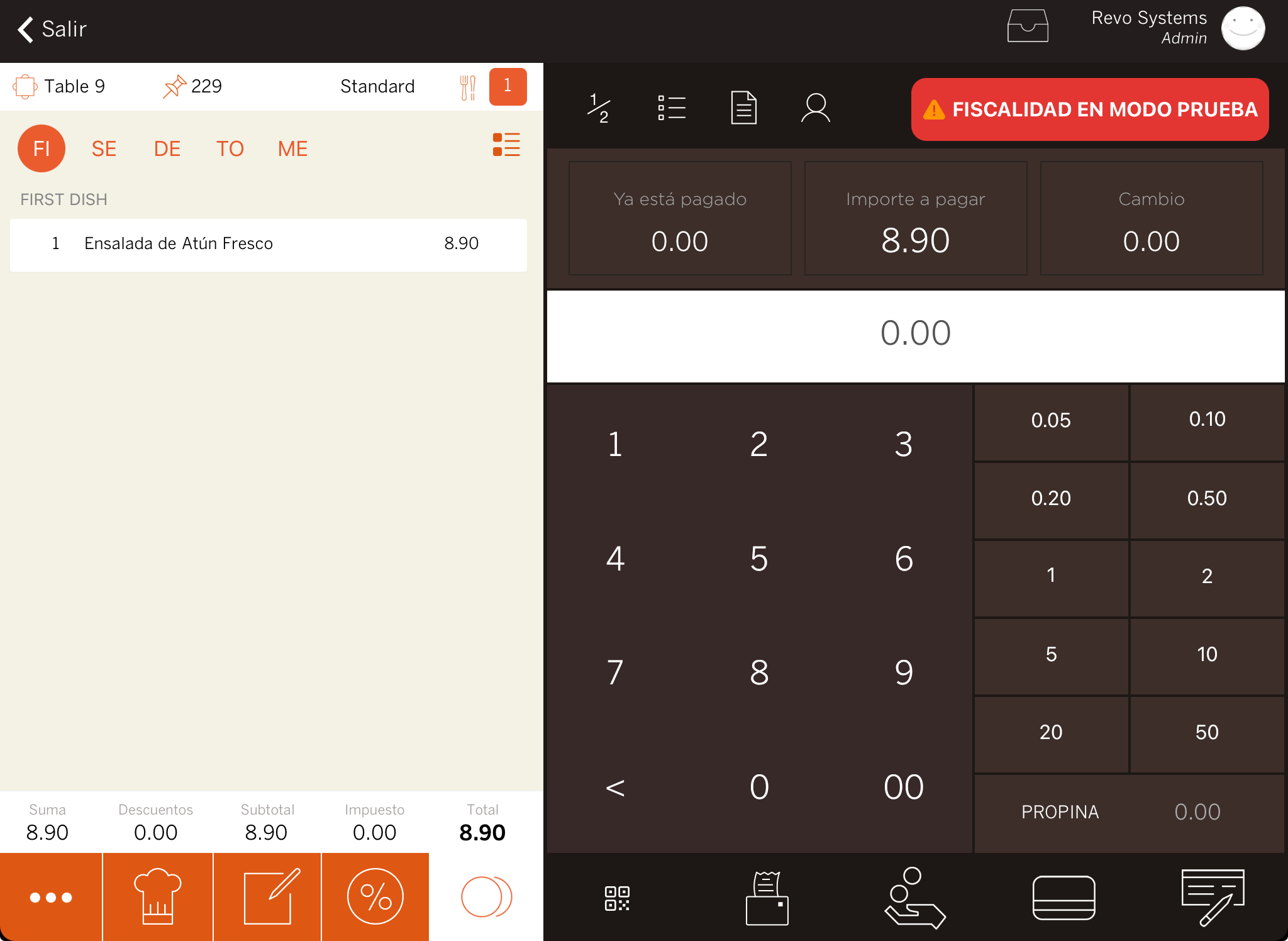
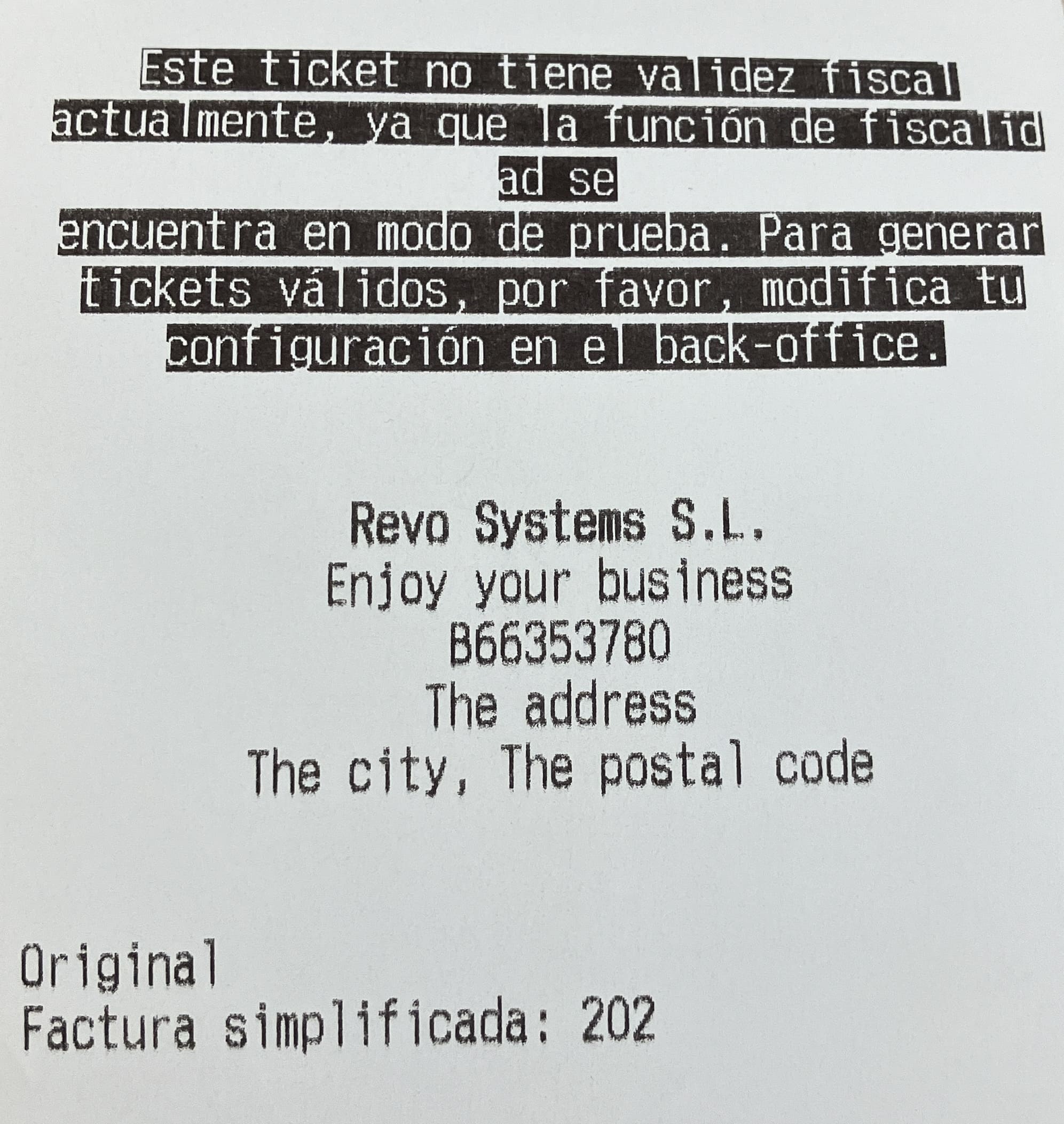
5. SIGNEU EL DOCUMENT PROPORCIONAT PER REVO
Per tal de finalitzar el procés d'alta del client a TBAI, el nostre equip de REVO enviarà un document que el client haurà de signar.

